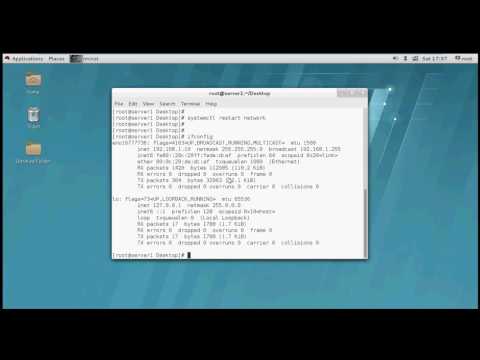Ky wikiHow ju mëson se si të caktoni një adresë IP të re në kompjuterin tuaj kur përdorni Linux. Duke vepruar kështu mund të parandaloni çështjet e lidhjes për artikullin në fjalë.
Hapa
Metoda 1 nga 2: Në Linux të bazuar në Debian

Hapi 1. Verifikoni versionin tuaj Linux
Shpërndarjet e njohura Linux të bazuara në Debian përfshijnë versionet Ubuntu, Mint dhe Raspbian.

Hapi 2. Hapni Terminalin
Ky është aplikacioni i linjës së komandës që është baza e të gjitha shpërndarjeve Linux. Në varësi të versionit tuaj Linux, mund të keni disa mënyra për të hapur Terminalin:
- Shtypni Ctrl+Alt+T ose Ctrl+Alt+F1 (nëse jeni në Mac, zëvendësoni tastin ⌘ Komandë për Ctrl.
- Klikoni kutinë e tekstit në krye ose në fund të ekranit nëse është e mundur.
- Hape Menu dritare dhe gjeni aplikacionin "Terminal", pastaj klikoni mbi të.

Hapi 3. Kaloni në rrënjë
Nëse nuk jeni regjistruar tashmë në drejtorinë e përdoruesit "rrënjë", shkruani su dhe shtypni ↵ Enter, pastaj shkruani fjalëkalimin tuaj të përdoruesit kur ju kërkohet dhe shtypni ↵ Enter.
Një llogari "rrënjë" është ekuivalenti Linux i një llogarie Administratori në një kompjuter Windows ose Mac

Hapi 4. Sillni një listë të artikujve tuaj aktual të Internetit
Shkruani ifconfig dhe shtypni ↵ Enter për ta bërë këtë. Ju duhet të shihni një listë të emrave të artikujve që shfaqen në anën e majtë të dritares me detajet e tyre të shënuara në të djathtë.
Artikulli kryesor duhet të jetë ruteri juaj aktual ose lidhja Ethernet. Emri i këtij artikulli është "eth0" (Ethernet) ose "wifi0" (Wi-Fi) në Linux

Hapi 5. Gjeni artikullin të cilit dëshironi t'i caktoni një adresë IP
Vini re emrin e artikullit që dëshironi të ndryshoni. Emrin do ta gjeni në anën e majtë të dritares.
Në shumicën e rasteve, ky është artikulli "eth0" ose "wifi0"

Hapi 6. Ndryshoni adresën IP të artikullit
Shkruani emrin sudo ifconfig ipaddress netmask 255.255.255.0 duke u siguruar që të zëvendësoni emrin me emrin e artikullit tuaj dhe ipaddress me adresën tuaj IP të preferuar-dhe shtypni ↵ Enter.
Për të caktuar një IP të "192.168.2.100" në lidhjen tuaj ethernet ("eth0"), për shembull, do të futnit sudo ifconfig eth0 192.168.0.100 maskë neto 255.255.255.0 këtu

Hapi 7. Caktoni një portë të paracaktuar
Shkruani në rrugën shtoni parazgjedhjen gw 192.168.1.1 dhe shtypni ↵ Enter.

Hapi 8. Shtoni një server DNS
Shkruani echo "nameserver 8.8.8.8"> /etc/resolv.conf dhe shtypni ↵ Enter.
Nëse keni një adresë tjetër serveri DNS që do të preferonit ta përdorni, shkruani atë në vendin e 8.8.8.8

Hapi 9. Kontrolloni adresën e re IP të artikullit tuaj
Futni përsëri komandën ifconfig, gjeni artikullin tuaj dhe shikoni adresën në të djathtë të emrit të artikullit. Ju duhet të shihni adresën IP që sapo keni caktuar.
Metoda 2 nga 2: Në Linux të bazuar në RPM

Hapi 1. Verifikoni versionin tuaj Linux
Shpërndarjet e njohura Linux të bazuara në RPM përfshijnë versionet CentOS, Red Hat dhe Fedora.

Hapi 2. Hapni Terminalin
Ky është aplikacioni i linjës së komandës që është baza e të gjitha shpërndarjeve Linux. Në varësi të versionit tuaj Linux, mund të keni disa mënyra për të hapur Terminalin:
- Shtypni Ctrl+Alt+T ose Ctrl+Alt+F1 (nëse jeni në Mac, zëvendësoni tastin ⌘ Komandë për Ctrl.
- Klikoni kutinë e tekstit në krye ose në fund të ekranit nëse është e mundur.
- Hape Menu dritare dhe gjeni aplikacionin "Terminal", pastaj klikoni mbi të.

Hapi 3. Kaloni në rrënjë
Nëse nuk jeni regjistruar tashmë në drejtorinë e përdoruesit "rrënjë", shkruani su dhe shtypni ↵ Enter, pastaj shkruani fjalëkalimin tuaj të përdoruesit kur ju kërkohet dhe shtypni ↵ Enter.
Një llogari "rrënjë" është ekuivalenti Linux i një llogarie Administratori në një kompjuter Windows ose Mac

Hapi 4. Sillni një listë të artikujve tuaj aktual të Internetit
Shkruani ip a për të parë lidhjet e rrjetit tuaj.
Hapi 5. Gjeni lidhjen e rrjetit që dëshironi të ndryshoni
Kjo zakonisht do të jetë lidhja Ethernet ose Wi-Fi, e cila ka një adresë IP aktualisht të listuar në anën e djathtë të dritares.

Hapi 6. Kaloni në drejtorinë e skripteve të rrjetit
Shkruani skedarët cd/etc/sysconfig/network-dhe shtypni ↵ Enter.

Hapi 7. Shfaq opsionet e rrjetit
Shkruani ls dhe shtypni ↵ Enter. Ju duhet të shihni emrin e lidhjes tuaj aktuale në anën e sipërme të majtë të rezultateve të opsionit të rrjetit.

Hapi 8. Hapni opsionet e rrjetit për lidhjen tuaj
Shkruani vi ifcfg- emrin e rrjetit dhe shtypni ↵ Enter. Duke vepruar kështu do të hapni vetitë e rrjetit në redaktorin tuaj Vi.
Për një rrjet të quajtur "eno12345678", për shembull, do të futnit vi ifcfg-eno12345678 këtu

Hapi 9. Ndryshoni informacionin e rrjetit
Ndryshoni vlerat e mëposhtme:
- BOOTPROTO - Ndryshoni dhcp në asnjë
- Çdo hyrje IPV6 - Fshini çdo shënim IPV6 tërësisht duke lëvizur kursorin në I në të majtë dhe duke shtypur Del.
- NB FUND - Ndryshoni jo në po

Hapi 10. Futni një kategori të re IP
Shtypni ↵ Enter për të zbritur poshtë një rreshti nga NB FUND kategori, shkruani
IPADDR =
dhe futni adresën IP që dëshironi të përdorni dhe më pas shtypni ↵ Enter.
-
Për shembull: për të përdorur "192.168.2.23" si adresën tuaj IP, ju duhet të shkruani
IPADDR = 192.168.2.23
- dhe shtypni ↵ Enter.
Hapi 11. Futni maskën e rrjetës, portën dhe informacionin DNS
Për ta bërë këtë:
-
Shkruani
PREFIKS = 24
dhe shtypni ↵ Enter. Ju gjithashtu mund të hyni
RRJETA = 255.255.255.0
- ketu
-
Shkruani
GATEWAY = 192.168.2.1
- dhe shtypni ↵ Enter. Zëvendësoni adresën tuaj të preferuar të portës nëse është e ndryshme.

Hapi 12. Ruani dhe dilni nga skedari
Ju mund të përdorni Skedar menu për ta bërë këtë, ose mund të shkruani: wq dhe shtypni ↵ Enter.
Video - Duke përdorur këtë shërbim, disa informacione mund të ndahen me YouTube